اگر از جمله افرادی باشید که در دنیای فضای مجازی از اپلیکیشنهای خاصی استفاده کنید، احتمالا میدانید که تلگرام یکی از این پیام رسانهای بسیار مفید و کاربردی است که کاربران برای کارهای خاصی مانند ارسال پیام، عکس، فیلم، استوری گذاشتن، برقراری تماس صوتی و ویدیویی و غیره از آن استفاده میکنند. علاوه بر آن، این برنامه یکی از امنترین برنامههای موجود در فضای مجازی به شمار میرود و روزانه کاربران زیادی از آن استفاده میکنند.
البته افراد میتوانند قبل از هر کاری برای تلگرام خود در گوشی هوشمند و دسکتاپ رمزی تعیین کرده تا امنیت پیام رسان را افزایش دهند. با این کار میتوانید از سرقت دادههای خود جلوگیری کرده و دیگر نگران سوء استفاده از اطلاعاتتان نباشید. بنابراین تعجبی ندارد که بتوانید چتهای خود را با استفاده از یک رمز عبور قفل کنید. اینگونه هیچکس نمیتواند بدون درخواست شما وارد اکانت تلگرامتان شود.
ما در این مطلب به سراغ نحوه قفل کردن تلگرام در موبایل و دسکتاپ رفتیم و قصد داریم تمام اطلاعاتی را که برای قفل کردن این اپلیکیشن به آن نیاز دارید برای شما ارائه کنیم. بنابراین اگر شما نیز نگران سرقت اطلاعاتتان هستید و به دنبال راهی برای قفل کردن تلگرام خود میگردید بهتر است که تا انتهای این مطلب همراه ما باشید.
ما در ابتدا به سراغ تعیین رمز عبور برای تلگرام در گوشی هوشمند میرویم و سپس به دسکتاپ خواهیم پرداخت. بنابراین فرقی نمیکند که آیفون داشته باشید یا اندروید چون در هر صورت ما در ادامه مراحل اضافه کردن رمز عبور به حساب تلگرام را برای هر دوی این دستگاهها ارائه میکنیم و سپس به نحوه ایجاد قفل تلگرام در ویندوز و مک خواهیم پرداخت. البته بهتر است که برای انجام این کار در ابتدا آخرین نسخه تلگرام را در آیفون و یا اندروید خود نصب کنید.
این مطلب را نیز بخوانید: معرفی چند روش متفاوت برای پنهان سازی مخاطبین در آیفون
ساخت قفل تلگرام
نحوه انجام این کار در آیفون
مرحله 1: برنامه تلگرام را باز کنید و روی تنظیمات در گوشه پایین سمت راست ضربه بزنید.
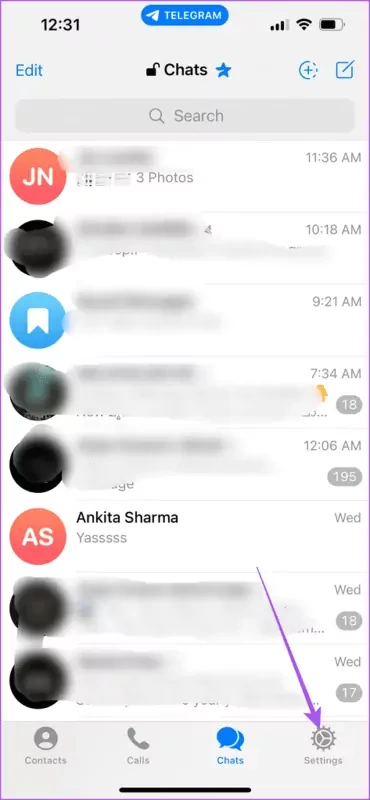
مرحله 2: روی Privacy and Security ضربه بزنید. سپس «Passcode and Face ID» را انتخاب کنید.
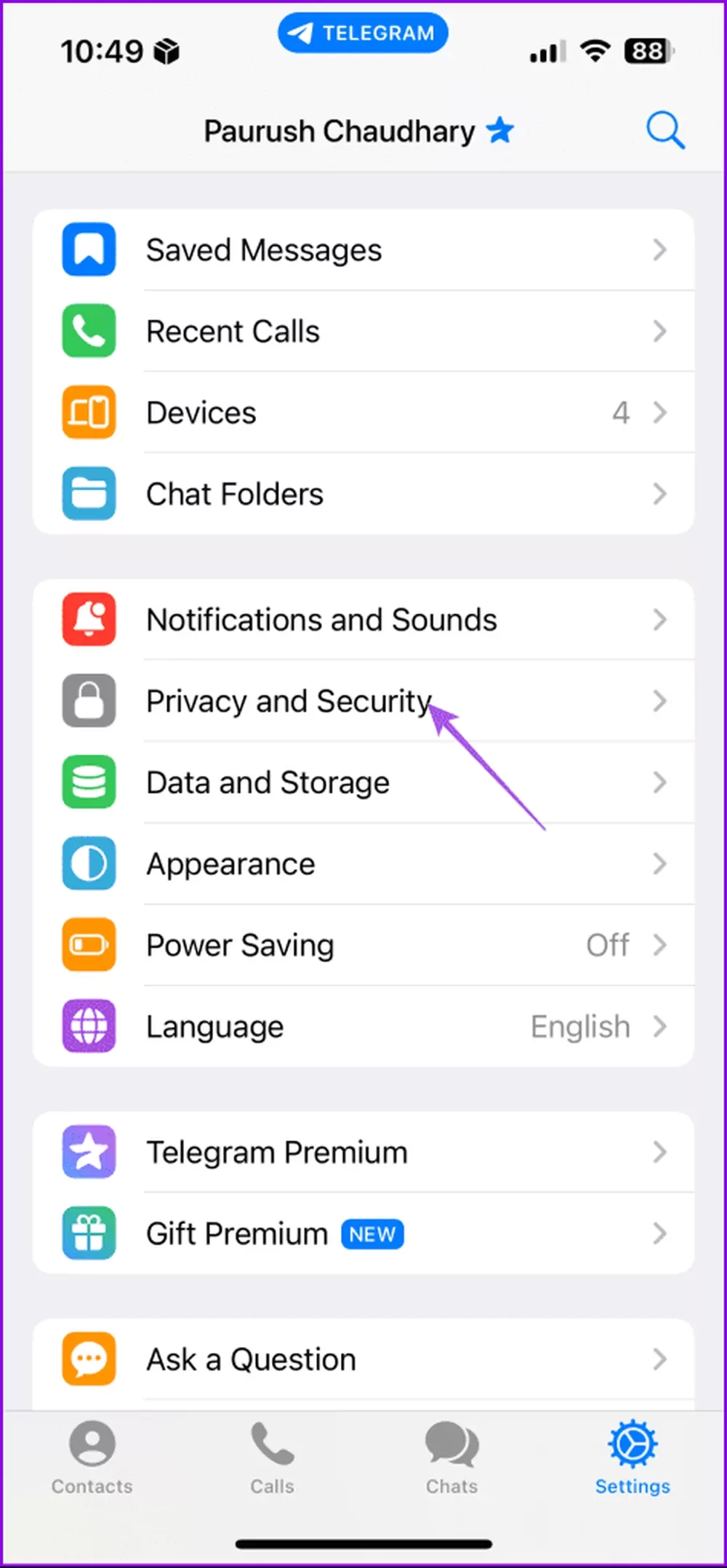
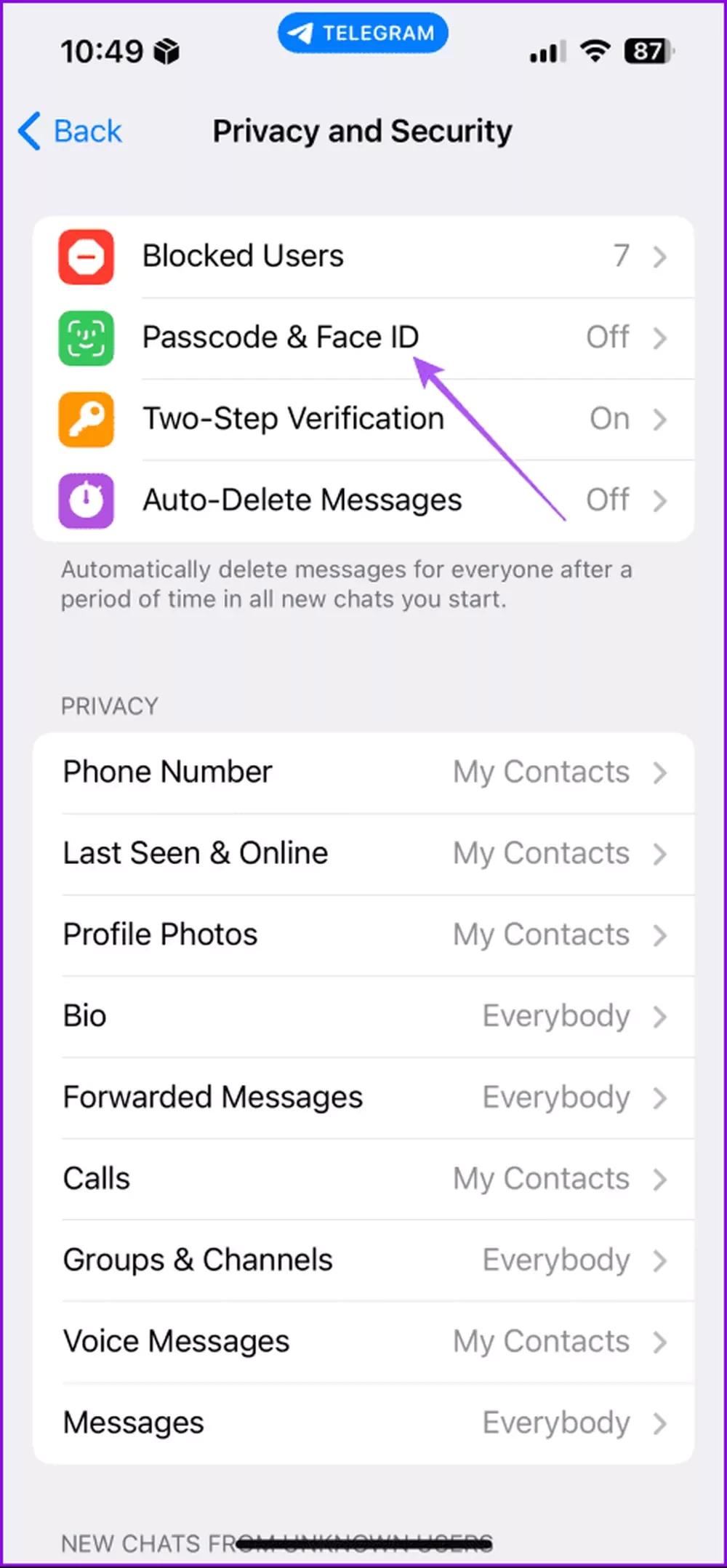
مرحله 3: روی Turn Passcode On بزنید و رمز عبور شش رقمی خود را اضافه کنید.
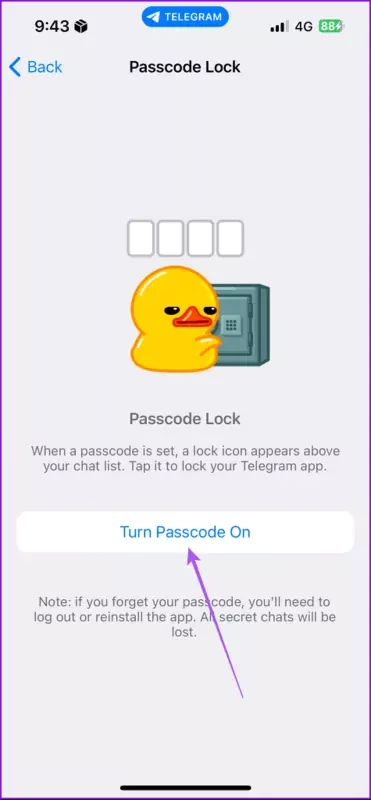
البته شما میتوانید با کلیک بر روی Passcode Options، به جای انتخاب یک رمز 6 رقمی رمز چهار رقمی یا رمزی که حاوی حروف باشد را برای خود انتخاب کنید.
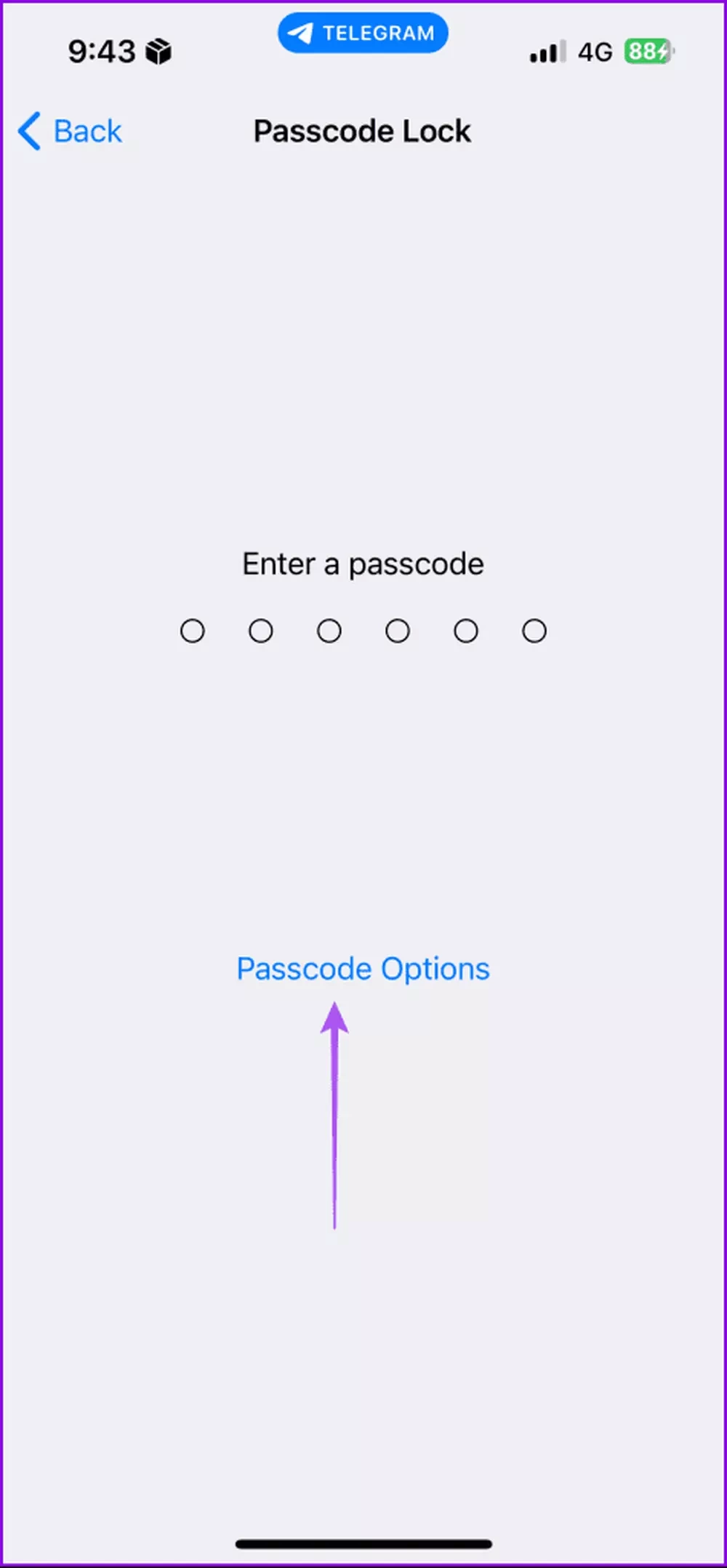
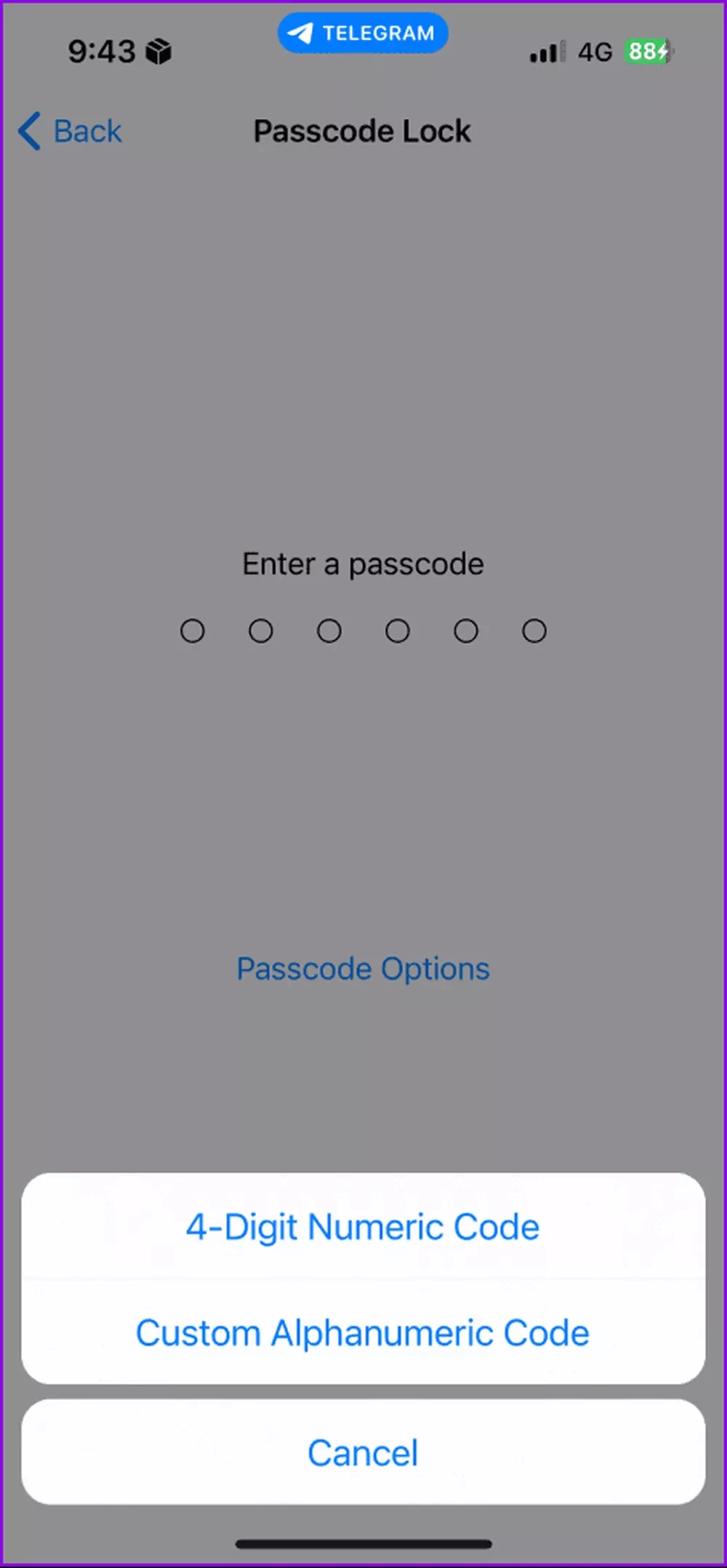
مرحله 4: حالا در اینجا باید برای اینکه تغییرات ذخیره شود دوباره رمز عبور خود را بنویسید. پس از آن میتوانید تصمیم بگیرید که فیس آیدی را فعال یا غیر فعال کنید. یعنی پس از غیرفعال کردن فیس آیدی تنها با وارد کردن رمز عبور تلگرامتان وارد اکانت خود خواهید شد.
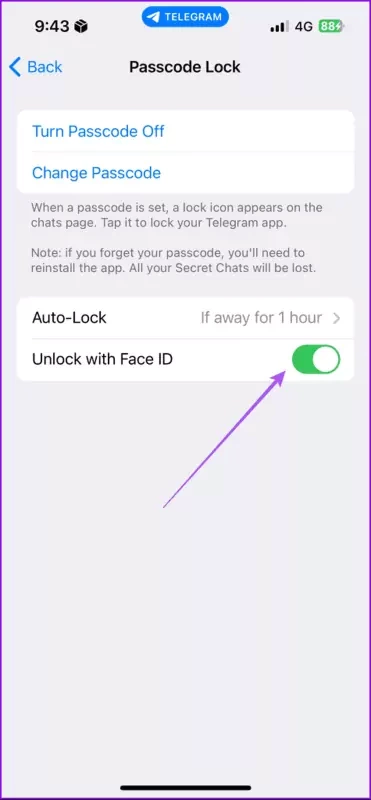
همچنین گزینه قفل خودکار برنامه برای کاربران به وجود آمده تا به راحتی بتوانند پس از مدت معینی به صورت خودکار چتهای مورد نظر خود را قفل کنند.
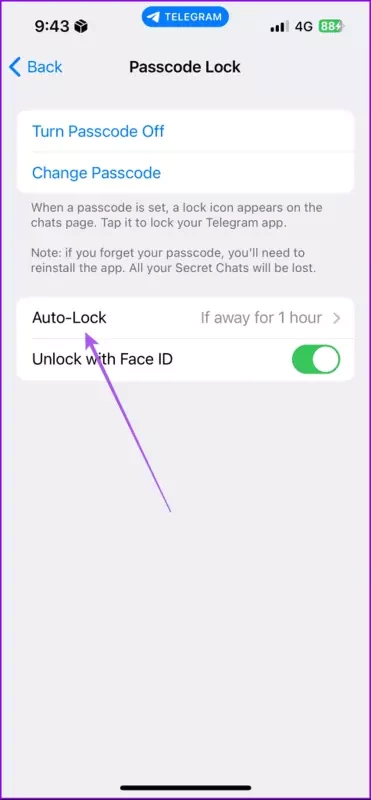
پس از اتمام این مراحل، به چتهای خود برگردید و سپس روی نماد قفل در بالای برنامه ضربه بزنید تا برنامه قفل شود. برای ورود به برنامه نیز باید رمز عبوری که در ابتدا برای تلگرام خود تعیین کرده بودید را وارد کنید و سپس وارد اکانت خود شوید.
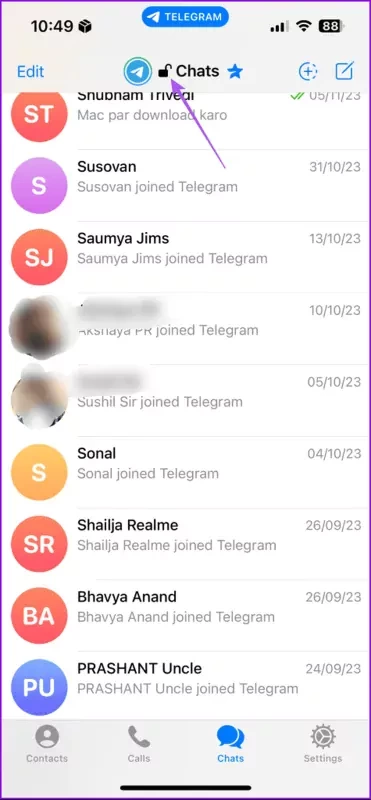
نحوه انجام این کار در اندروید
کاربران اندرویدی نیز میتوانند مانند کاربران آیفون رمز عبوری برای برنامه تلگرام خود تعیین کنند تا از سرقت اطلاعات مهم و حیاتی خود جلوگیری کنند. برای انجام این کار کافی است که از مراحل پایین پیش بروید:
مرحله 1: برنامه تلگرام را باز کنید، روی نماد سه خط در گوشه بالا سمت چپ ضربه بزنید و سپس تنظیمات را انتخاب کنید.
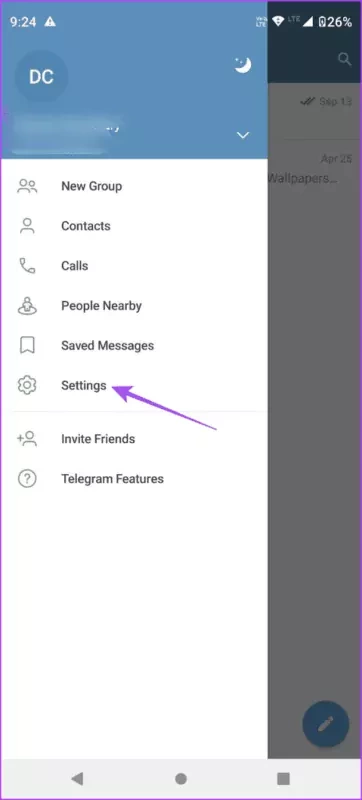
مرحله 2: روی «Passcode and Security» بزنید و سپس Passcode Lock را انتخاب کنید.
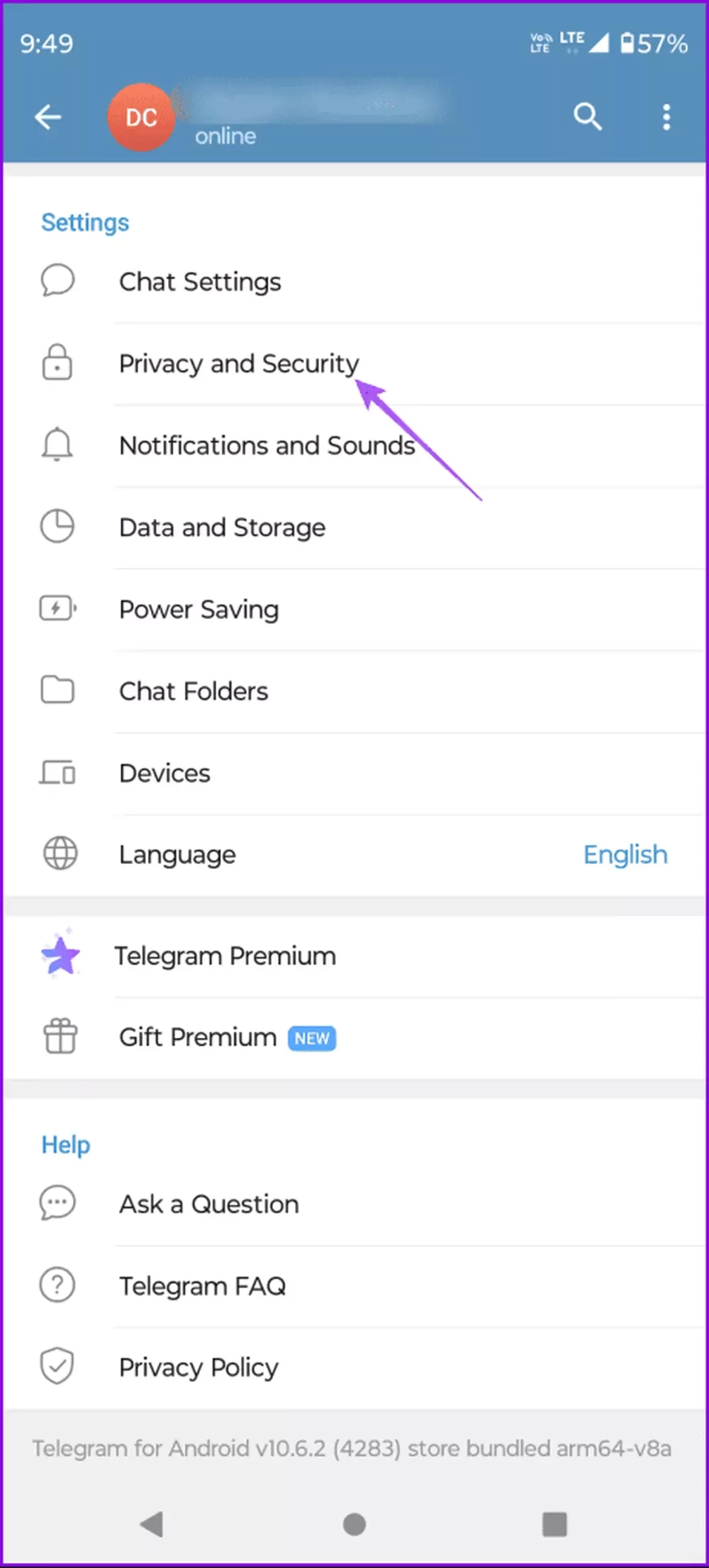
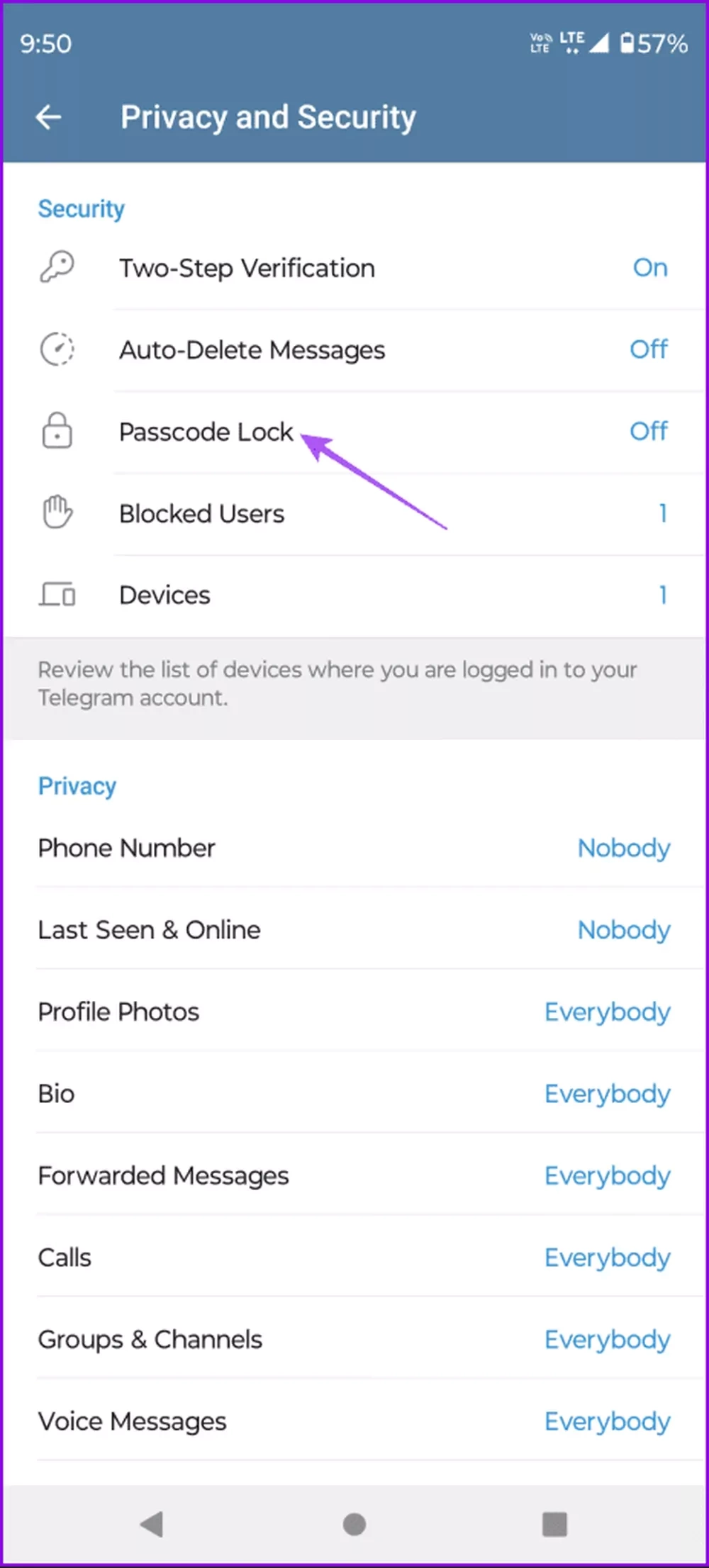
مرحله 3: روی Enable Passcode ضربه بزنید و آن را وارد کنید.
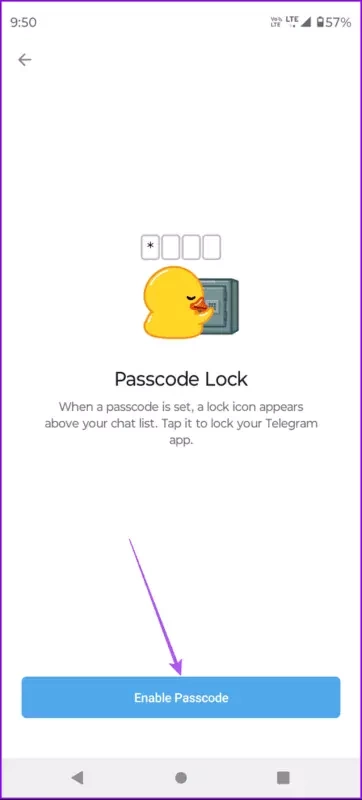
شما همچنین میتوانید با کلیک بر روی سه نقطه در گوشه بالا سمت راست، Switch To Password را انتخاب کنید.
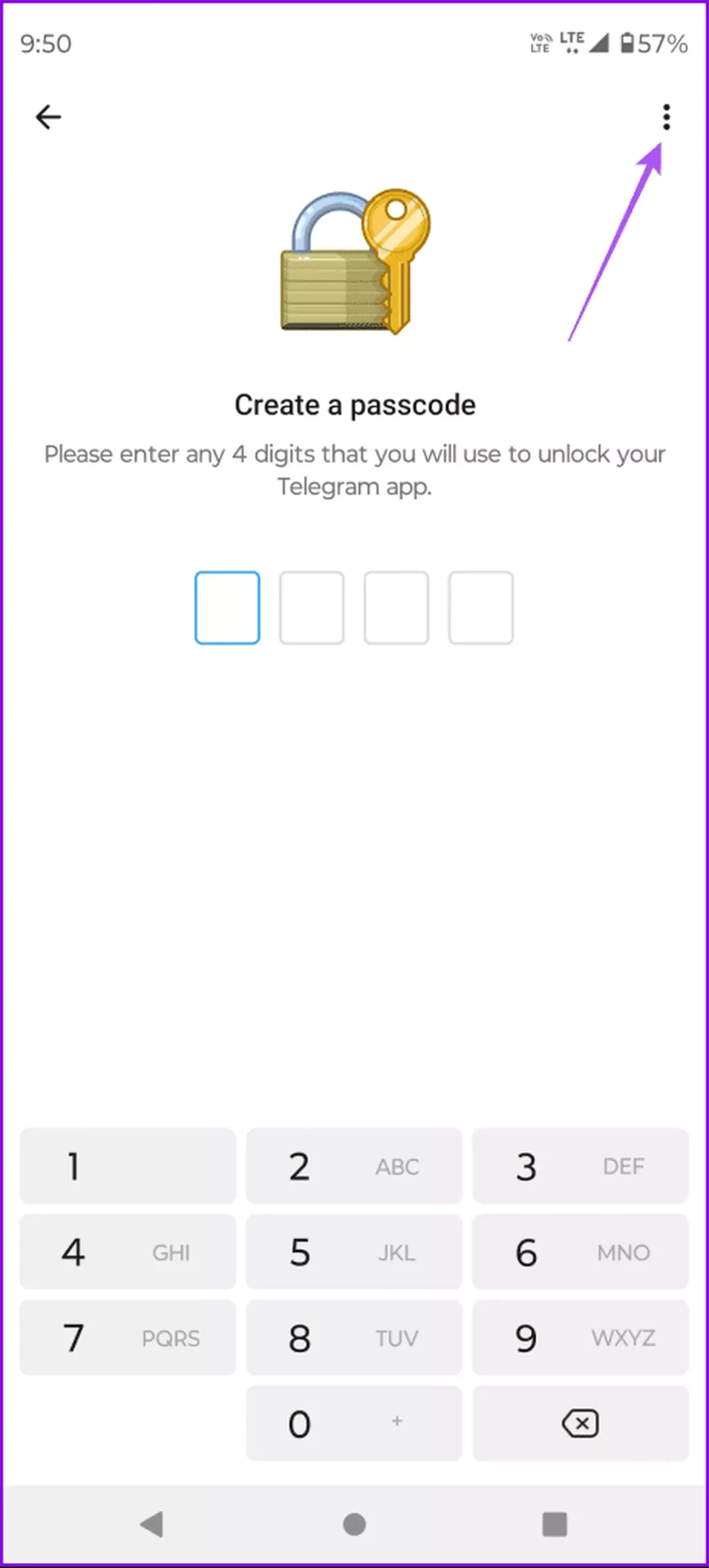
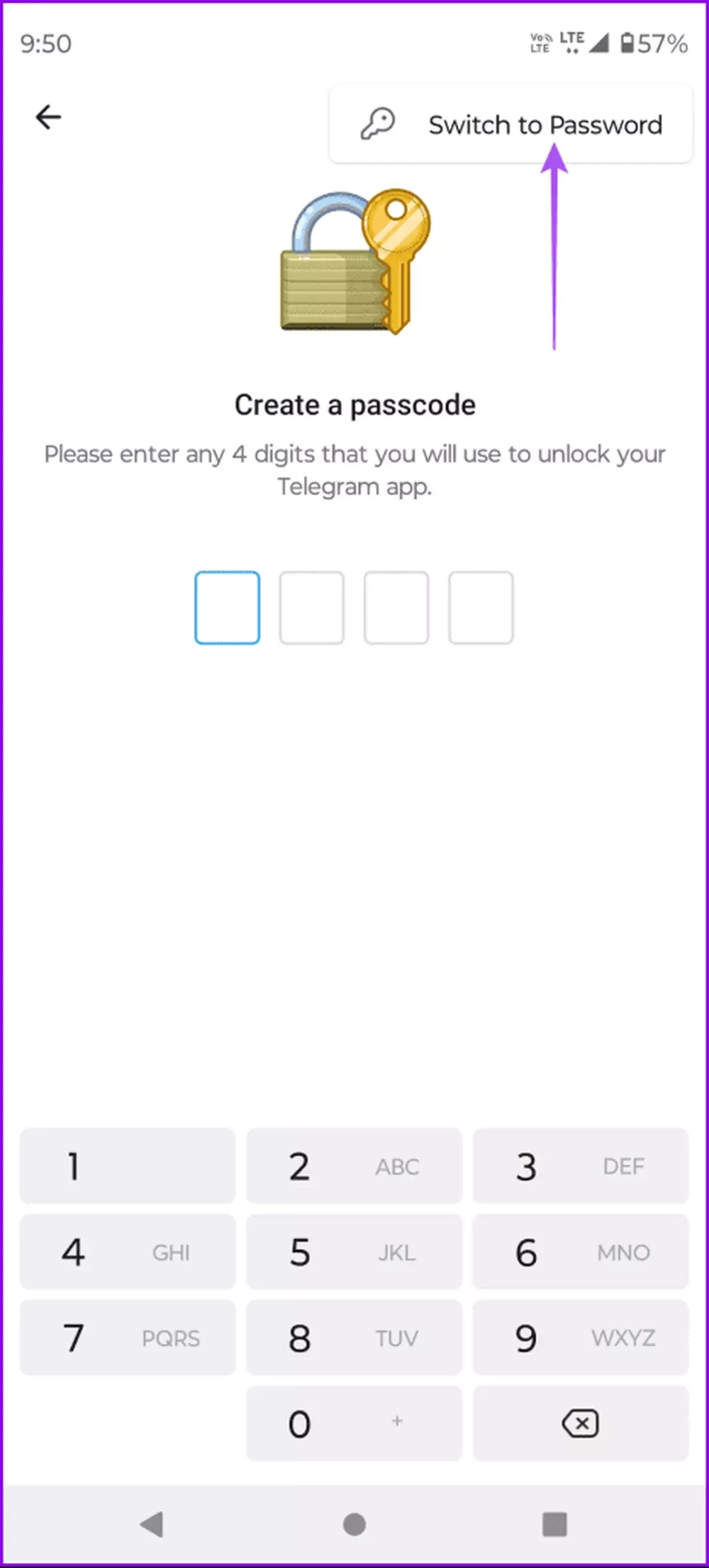
مرحله 4: در اینجا دوباره رمز عبور خود را وارد کنید تا تغییرات ذخیره شوند. همچنین با انتخاب مدت زمان میتوانید گزینه قفل خودکار را انتخاب کنید.
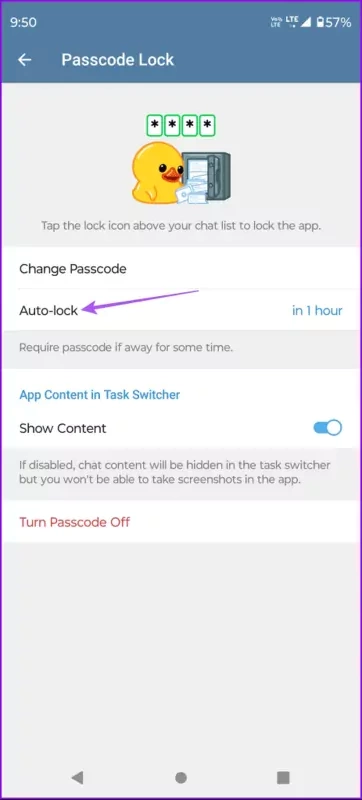
علاوه بر آن امکان غیر فعال کردن گزینه Show Content برای Task Switcher وجود دارد.
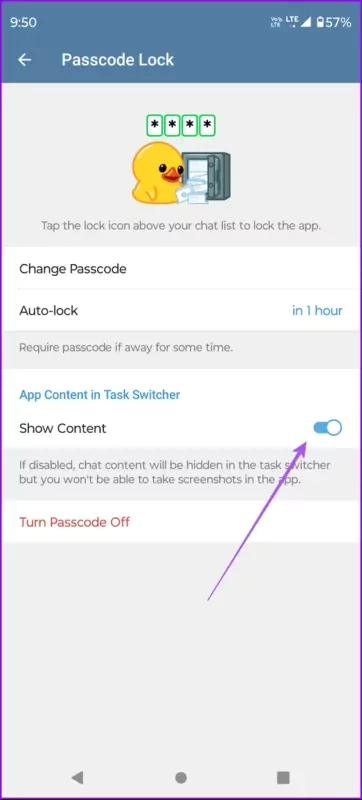
در نهایت مانند روش قبلی به چتهای خود برگردید و از بالای برنامه روی نماد قفل ضربه بزنید تا برنامه قفل شود.
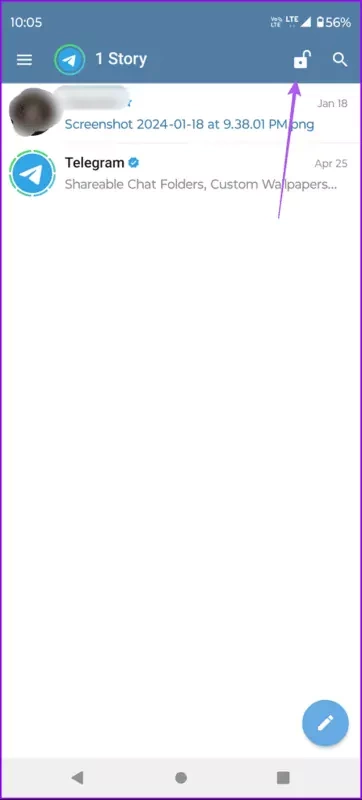
سپس میتوانید برای باز کردن تلگرام با وارد کردن رمز خود وارد اکانتتان شوید. اما آیا تا به حال به این موضوع فکر کردهاید که برای غیر فعال کردن رمز عبور و یا تغییر دادن آن چه باید کنید؟ اصلا نگران این موضوع نباشید، چرا که ما در ادامه به بررسی پاسخ این سوال پرداختیم.
غیر فعال سازی یا تغییر رمز عبور در تلگرام موبایل
ما در بالا سعی کردیم که روشهای فعال کردن رمز عبور در تلگرام در گوشیهای اندرویدی و آیفون را برای شما ارائه کنیم. اما نکته حائز اهمیت در اینجا این است که چگونه باید آن را غیرفعال کرد یا تغییر داد؟ بیایید برای رسیدن به پاسخ این سوال به ادامه مطلب برویم.
تلگرام به کاربران امکان میدهد تا علاوه بر فعال کردن رمز عبور برای برنامه خود در گوشیهای هوشمند، بتوانند رمز عبور تعیین شده را غیرفعال کرده و یا در صورت نیاز آن را تغییر دهند. برای انجام این کار کافی است که از مراحل پایین استفاده کنید:
مرحله 1: برنامه تلگرام را در آیفون یا گوشی اندرویدی خود باز کنید.
مرحله 2: با کلیک برای نماد سه خط افقی در بالا سمت چپ به تنظیمات برنامه بروید.
مرحله 3: روی “Privacy and Security” ضربه بزنید.
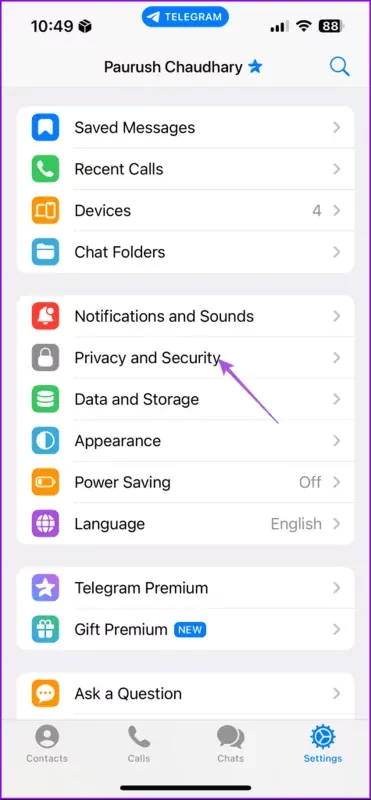
مرحله 4: گزینه «Passcode and Face ID» را در آیفون خود انتخاب کنید.
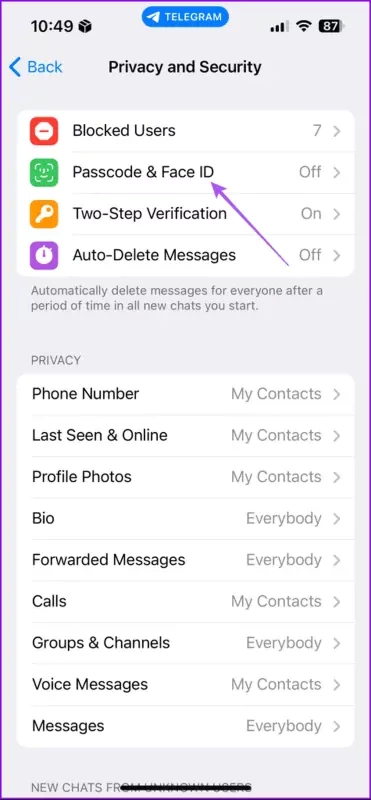
در اندروید نیز باید روی Passcode Lock بزنید.
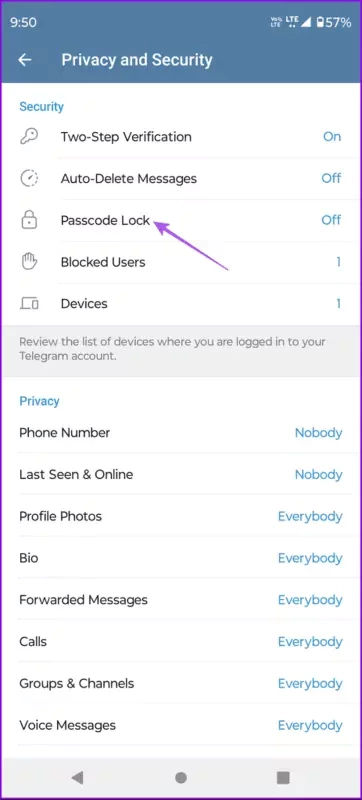
مرحله 5: برای تأیید دسترسی، رمز عبور تعیین شده را دوباره وارد کنید.
مرحله 6: گزینه Change Passcode را انتخاب کنید تا رمز عبور جدیدی برای برنامه تلگرامتان تعیین کنید. بنابراین حالا باید رمز جدید خود را وارد کرده تا رمز قبلی پاک شود. همچنین میتوانید برای غیر فعال کردن این رمز گزینه Turn Passcode Off را انتخاب کنید.
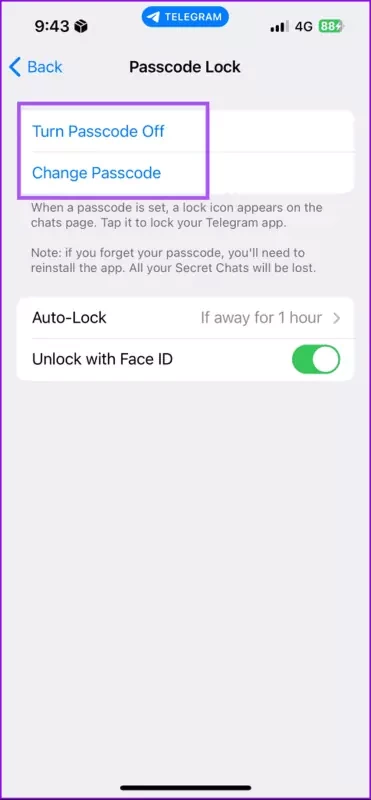
نحوه انجام این کار در دسکتاپ
تلگرام به کاربران خود در دسکتاپ نیز امکان میدهد تا با استفاده از رمز مورد نظر خود برنامه را قفل کنند. بنابراین کاربران مک و ویندوز میتوانند با استفاده از مراحل پایین رمز عبوری برای اکانت تلگرام خود تعیین کنند. قبل از هر چیزی مطمئن شوید که از نسخه بروز و آپدیت شده تلگرام در دسکتاپ خود استفاده میکنید.
مرحله 1: در ابتدا برنامه تلگرام را در رایانه مک یا ویندوز خود باز کنید.
مرحله 2: در مک، روی نماد تنظیمات در سمت چپ کلیک کنید.
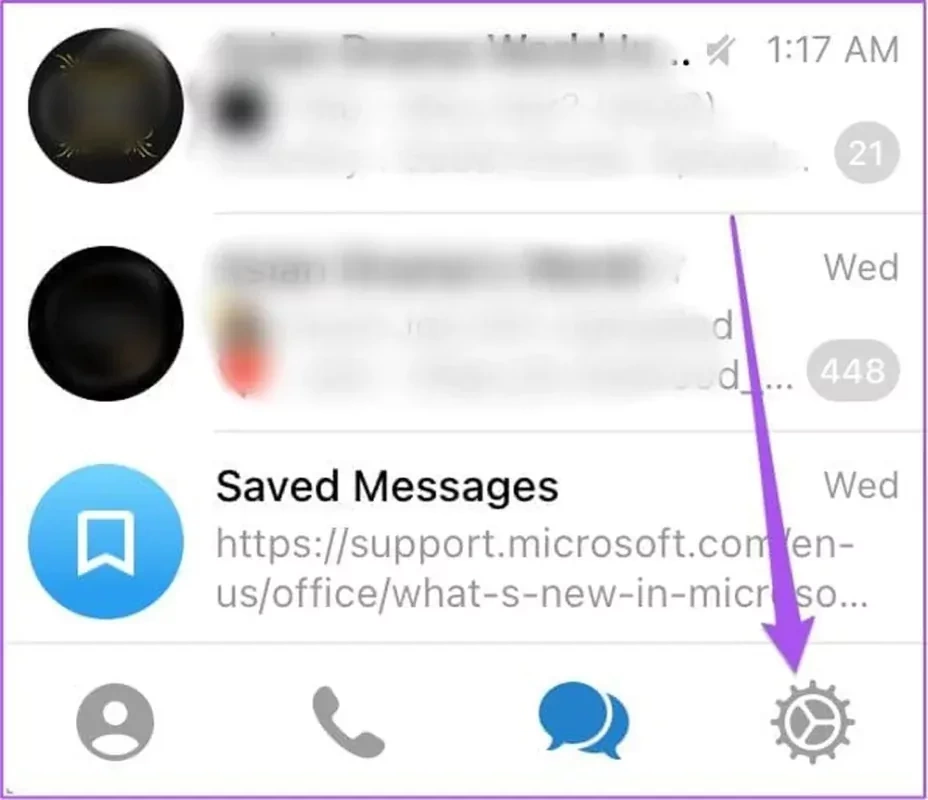
برای انجام این کار در ویندوز کافیست که روی نماد منوی سه خط افقی در گوشه بالا سمت چپ کلیک کنید و تنظیمات را انتخاب کنید.
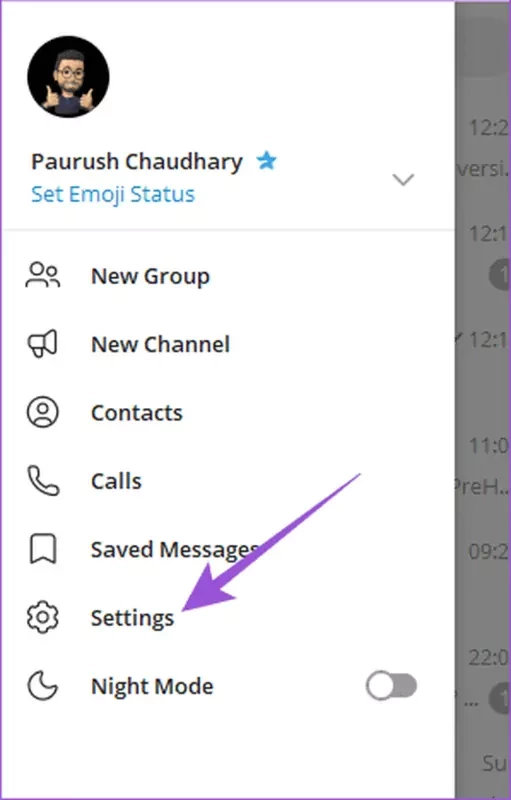
مرحله 3: از منوی سمت چپ روی “Privacy and Security” کلیک کنید.
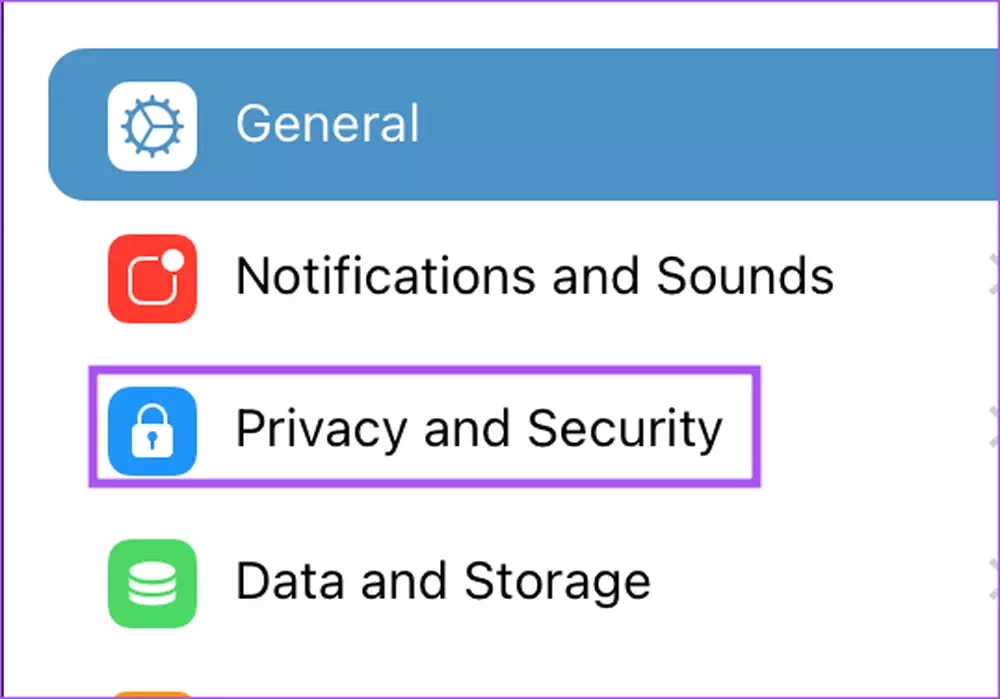
مرحله 4: اکنون کاربران مک باید گزینه Passcode Lock را انتخاب کنند.
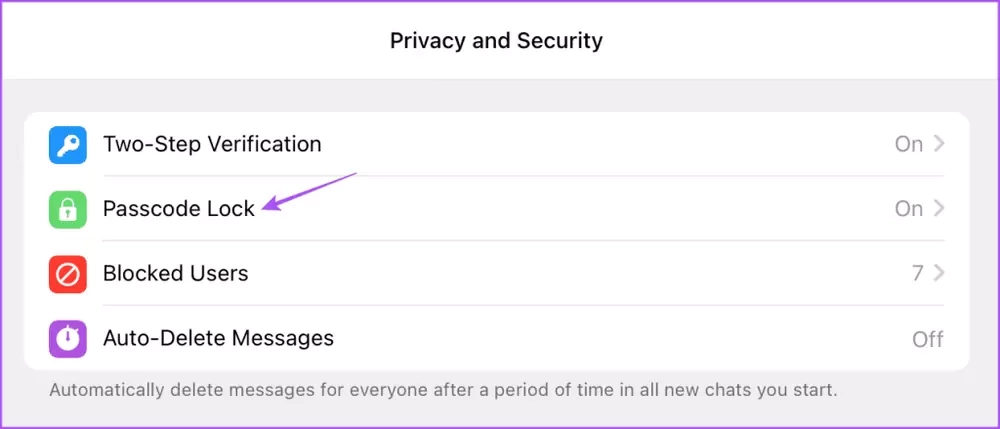
همچنین کاربران ویندوزی نیز میتوانند روی Local Passcode ضربه بزنند.
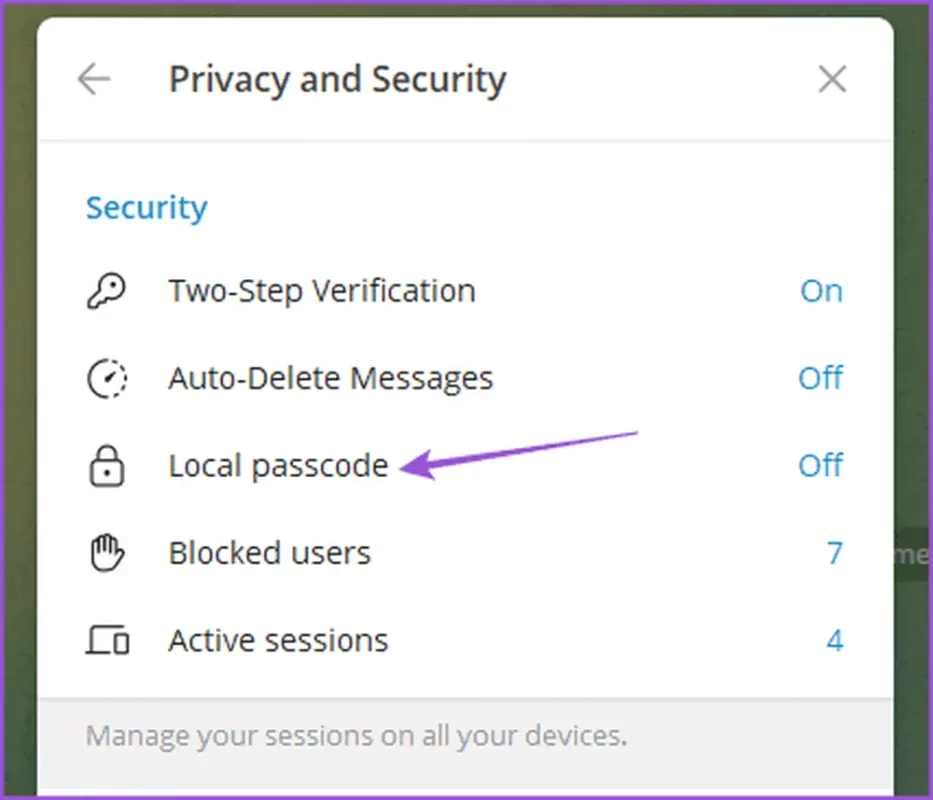
مرحله 5: در اینجا میتوانید رمز عبور خود را وارد کنید و سپس برای تایید آن، گزینه Done در گوشه بالا سمت راست را انتخاب کنید.
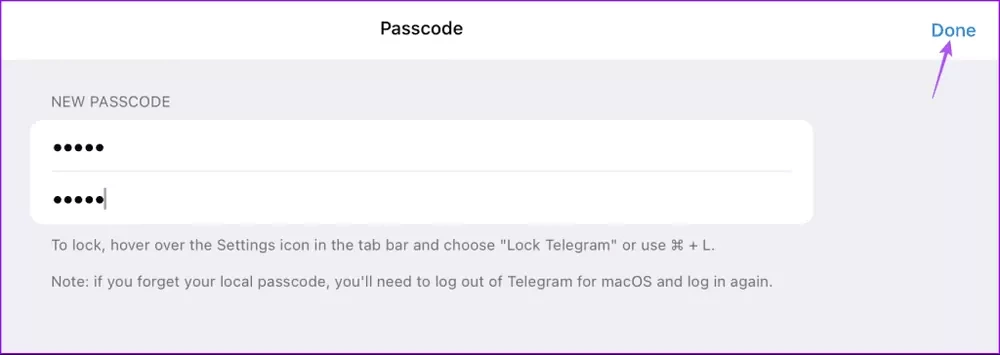
پس از اضافه کردن رمز عبور، گزینه قفل خودکار چتها به نمایش درخواهد آمد. بنابراین در اینجا میتوانید مدت زمانی را که ترجیح میدهید برنامه پس از آن به صورت خودکار قفل شود را تعیین کنید.
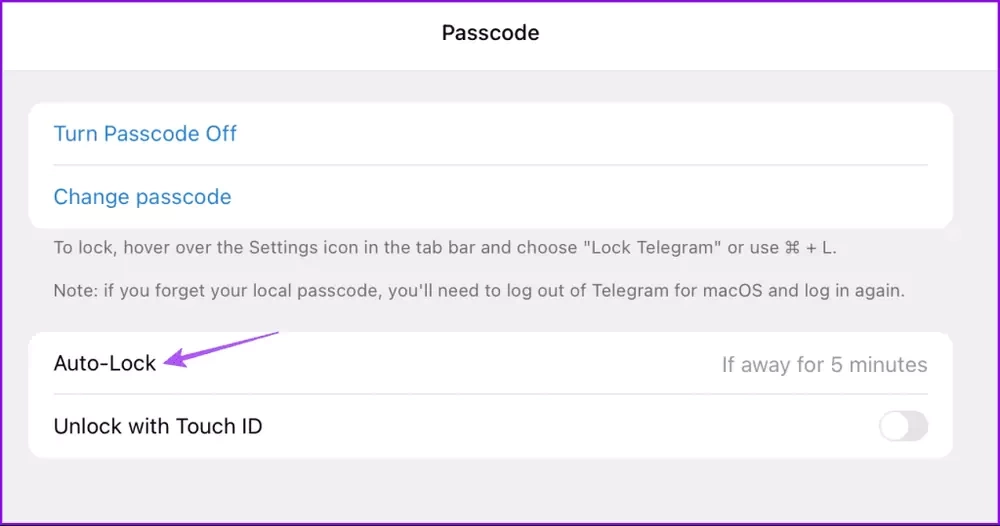
البته به جای تعیین رمز عبور عددی برای تلگرام، قادر خواهید بود با استفاده از اثر انگشت مک بوک خود برنامه تلگرام را باز کنید.
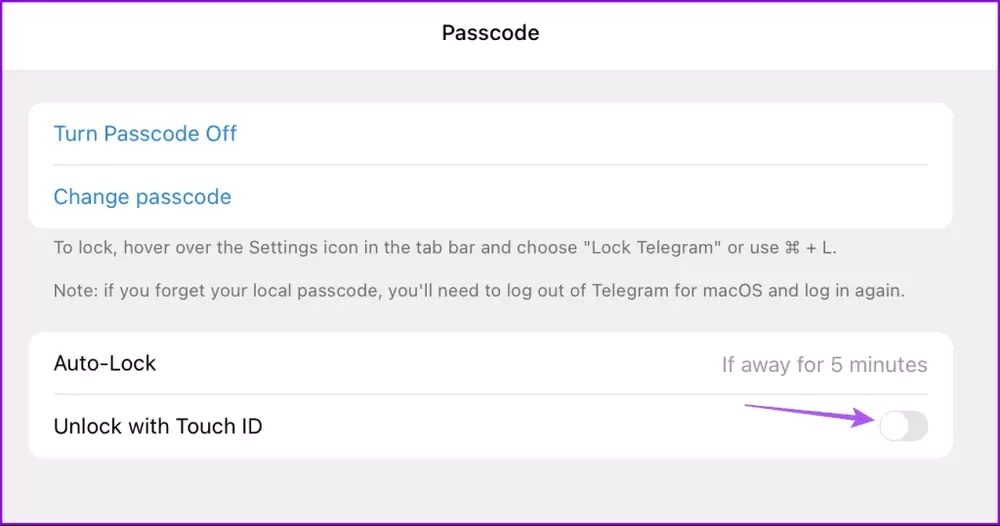
حالا وقت آن است که امتحان کنید با قفل مورد نظر برنامه باز میشود یا خیر. بنابراین پس از افزودن رمز عبور، روی نماد تنظیمات کلیک راست کرده و Lock Telegram (Mac) را انتخاب کنید.
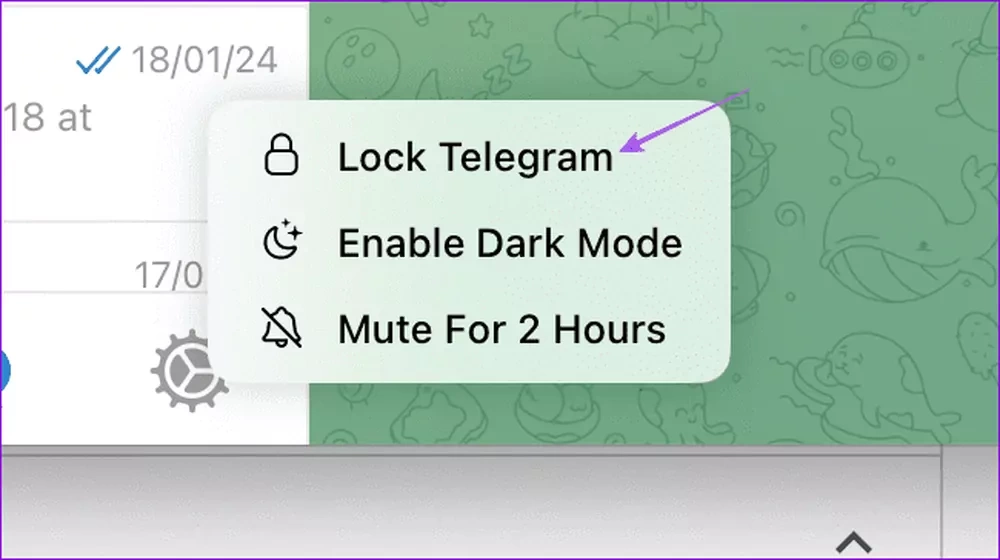
برای انجام این کار در ویندوز میتوانید روی نماد قفل در سمت راست بالای برنامه بزنید تا تلگرام قفل شود.
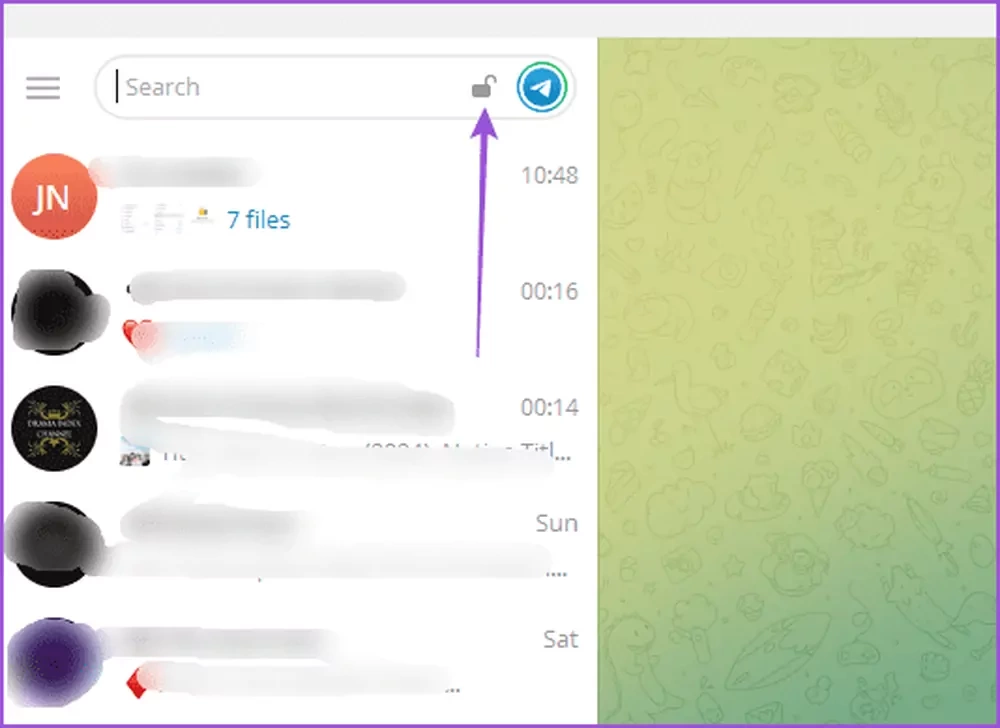
تغییر یا غیر فعال کردن رمز عبور تلگرام در دسکتاپ
مانند کاربران گوشیهای هوشمند، کاربران تلگرام در دسکتاپ نیز میتوانند رمز عبور برنامه را به صورت کامل غیرفعال کرده و یا آن را تغییر دهند.
مرحله 1: در ابتدا کافیست که تلگرام را در رایانه مک یا ویندوزی خود باز کنید.
مرحله 2: بر اساس نوع دستگاه خود (یعنی مک یا ویندوزی بودن آن) به تنظیمات برنامه مراجعه کنید.
مرحله 3: روی “Privacy and Security” کلیک کنید و Passcode Lock را انتخاب کنید.
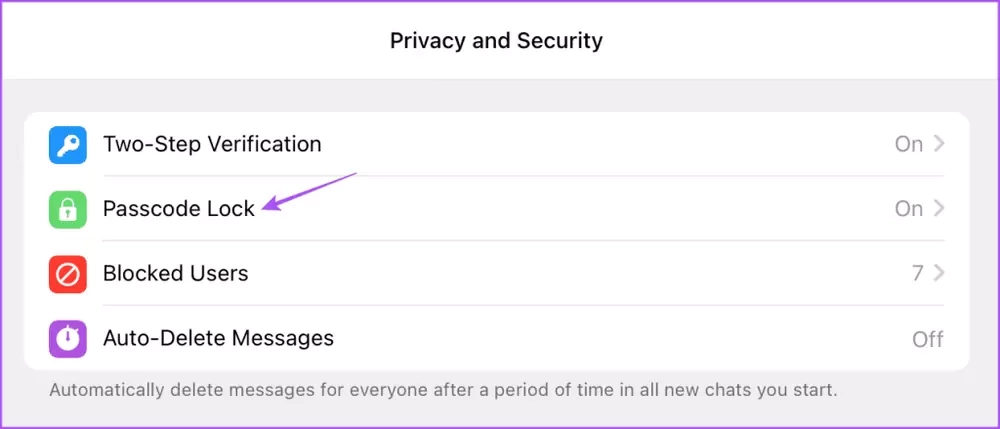
مرحله 4: رمز عبور خود را وارد کنید تا وارد این بخش شوید.
مرحله 5: در اینجا میتوانید برای غیر فعال کردن و یا تغییر رمز عبور تلگرام خود در دسکتاپ به ترتیب روی گزینه Turn Passcode Off یا Change Passcode بزنید.
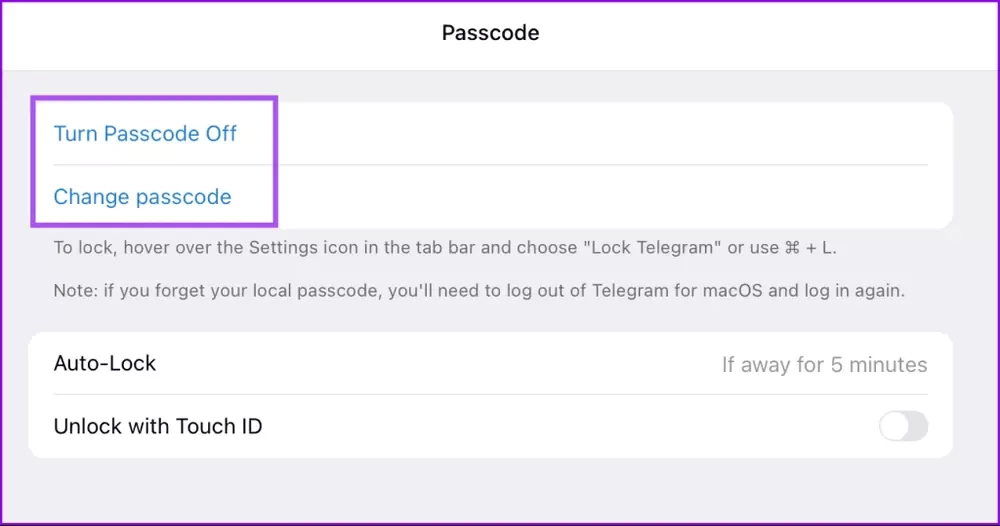
این مطلب را نیز بخوانید: آموزش جلوگیری از روشن شدن صفحه آیفون توسط نوتیفیکیشن
جمعبندی
ما سعی کردیم که در این مطلب تمام ترفندهایی را که برای تعیین قفل برای اکانت تلگرام خود در دسکتاپ و گوشیهای هوشمند به آنها نیاز خواهید داشت، برای شما معرفی کنیم. از آنجایی که برنامه تلگرام یکی از برنامههای خوب و کاربردی محسوب میشود تعجبی نیست که اطلاعات کاربری زیادی را نیز شامل شود. بنابراین بهتر است که با اندیشیدن راهکارهایی از سرقت اطلاعات کاربران جلوگیری شود.
البته مهندسان این برنامه همیشه سعی کردند تا با ارائه منظم بروزرسانیها نقضهای تلگرام را رفع کرده و به کاربران اجازه دهند تا از امکانات مختلف آن بهره ببرند. یکی از این امکانات افزودن رمز عبور برای اکانت تلگرام است. این روش برای جلوگیری از سوء استفاده و سرقت دیتای شما در این برنامه کاربرد دارد. همچنین فرقی نمیکند که از چه نوع دستگاه هوشمندی استفاده میکنید چرا که میتوانید از این ویژگی در دسکتاپ و گوشیهای هوشمند بهره ببرید.
حفظ حریم خصوصی در طی این سالها در تلگرام افزایش یافته است، همچنین کاربران میتوانند شماره تلفن خود را در تلگرام مخفی کرده و فقط نام کاربری خود را با دیگر افراد به اشتراک بگذارند. در صورت اگر درباره تعیین قفل اکانت تلگرام، غیرفعال کردن و یا تغییر آن سوالاتی دارید به شما توصیه میکنیم که حتما این مطلب را دقیق بخوانید چرا که ما راهنمای تصویری را برای هر بخش به شما ارائه کردهایم.
در نهایت به ما بگویید که نظرتان درباره تعیین رمز عبور برای برنامه تلگرام یا همان ساخت قفل تلگرام چیست؟ آیا این کار به حفظ حریم خصوصی افراد کمک میکند؟ آیا شما ترجیح میدهید که برای برنامه تلگرام خود رمز خاصی را تعیین کنید؟ لطفا نظراتتان را در بخش کامنتها برای ما بنویسید و سوالاتتان را از کارشناسان خبره در این حوزه بپرسید.
نوشته نحوه ساخت قفل تلگرام؛ چگونه در گوشی هوشمند و دسکتاپ قفلی برای تلگرام تعیین کنیم؟ اولین بار در آی تی رسان منتشر شد.
منبع: آیتیرسان